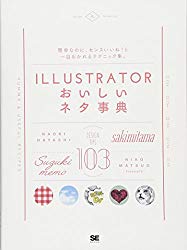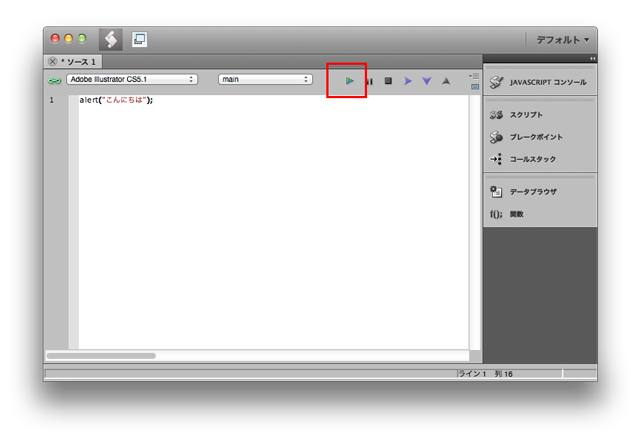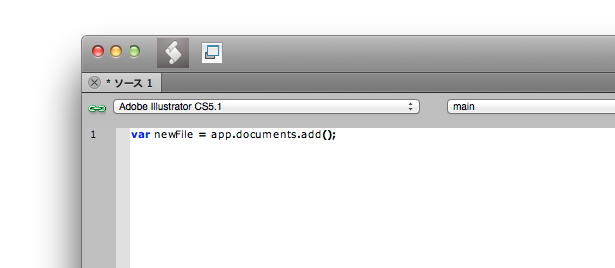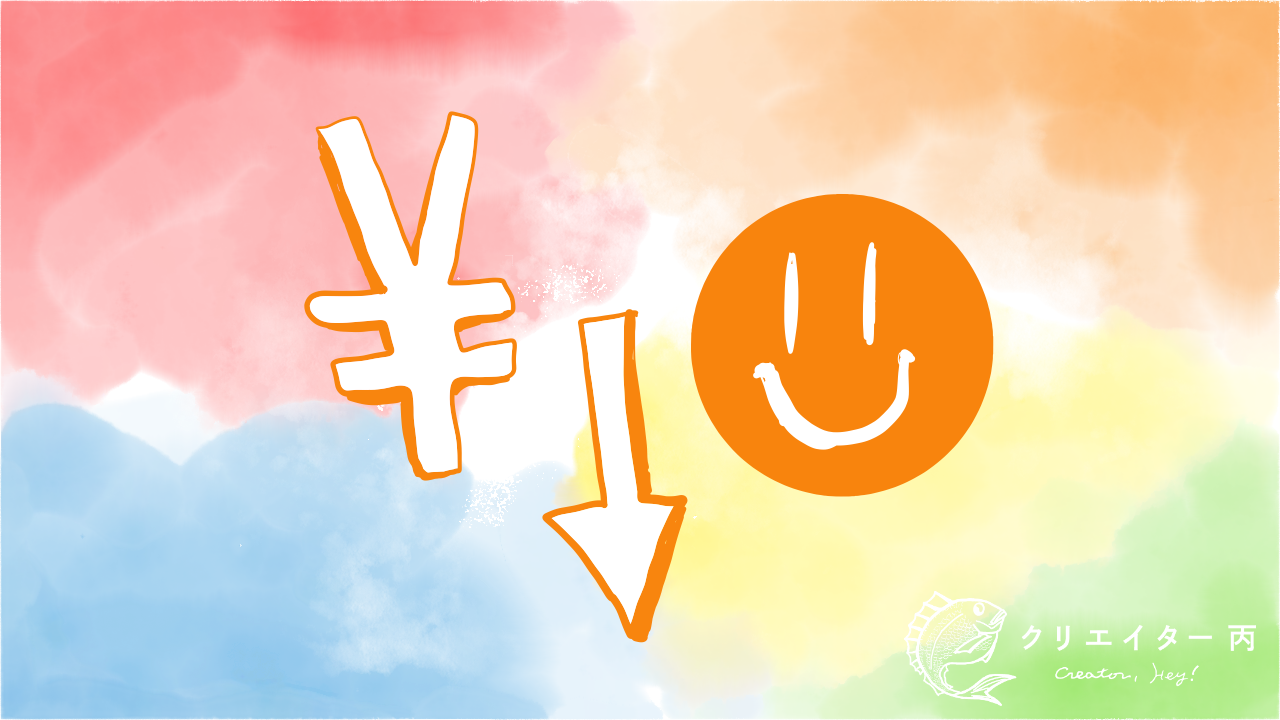「イラレでスクリプト」のはじめかた [Adobe Illustrator]
改訂
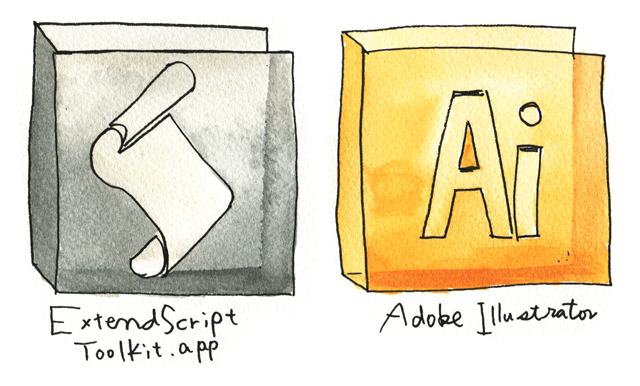
Adobe Illustratorには「スクリプト」というメニューがあります。プログラムを仕込むことで作業を効率化したり、あるいは標準のツールではできない描画ができたりします。
「じゃあ、それ、どうやったら使えるの?」というごくごくかんたんなさわりの部分をご紹介します。
この記事を書いた人はイラレTips本の著者です。イラレでイラスト、パーツ、模様パターンなどの描き方・作り方をいっぱい集めた本「Illustratorおいしいネタ事典」。ちょっと前の本ですけどなにげに今もじわじわ売れてる良書です。
プログラムはどこに書いたらいいか?
Illustratorに働きかけるためのプログラムを書くには、ESTK(Extendscript Toolkit)を使います。このアプリはCCにも入っていますがなぜか開くことはできないので、開くにはアプリケーションフォルダから。
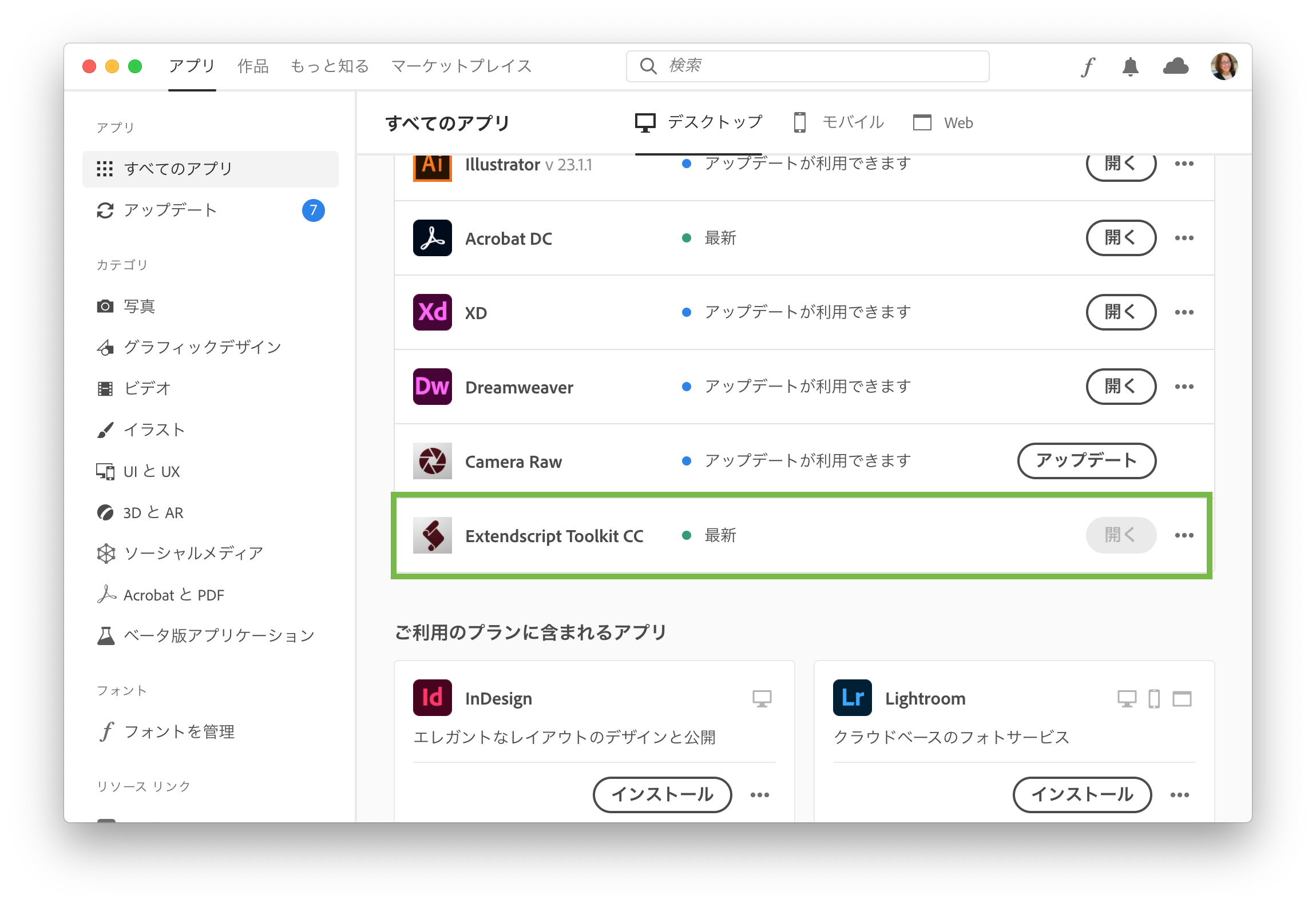
Extendscript Toolkitはエディタにデバッグ機能がついたようなもので、Excelのマクロの編集画面にちょっと似ています。
ESTKを開いたら、画面の左上あたりにあるバーで「Adobe Illustrator」を選択します。これで、ここに書いたプログラムを実行するとIllustratorに働きかけるようになります。

プログラムは何言語で書けばいいの?
Adobeのスクリプトガイドによると
AppleScript, JavaScript or VBScript
とのこと。Macの人ならAppleScript or JavaScript、Windowsの人ならVBScript or JavaScriptってことになりますね。私はJavaScriptで書くことが多いです。
AppleScriptでも動くということは、Automatorに組み込んだりもできるってことですね。試してませんが何かもっと便利なこともできそう。
ちょっと動かしてみよう
試しに、ものすごーく簡単なプログラムを書いてみましょう。
ダイアログを出す(出すだけ)
alert("こんにちは");と書いて、画面上のほうにある三角の実行ボタンを押します。すると、
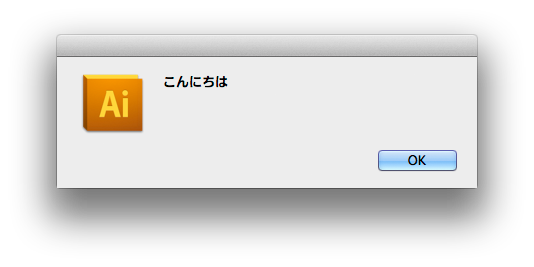
このようにIllustratorのアプリ上でアラートが出ます。こんなふうにアプリケーションに何か働きかけるのが「スクリプト」なのです。
新規ファイルの作成
同じように、Extendscrpt ToolKitにこのように書いて、また実行してみましょう。
var newFile = app.documents.add();すると、Illustratorで新しいファイルが作られます。
どうやったら使えるのか?
こうやってESTKで書いたスクリプトをファイルとして好きな場所に保存すると、Adobe Illustratorからメニュー「ファイル > スクリプト > その他のスクリプト」で呼び出すことができます。
または、アプリケーションフォルダ内の特定の場所にそのスクリプトを置いておけば、メニュー上に現れます。場所はMacの場合
/Applications/Adobe Illustrator 2020/Presets.localized/ja_JP/スクリプト
です。
Adobe公式情報
プログラミングはなんでもそうですが、まずは公式の情報やリファレンスをあたるのが基本です。英語の情報ですが、サンプルも載っているので助けになると思います。
Illustrator Scripting | Adobe Developer Connection
イラレのスクリプトは実際に仕事の役に立ってます
イラレのスクリプトは手放せません。私はイラストレーターとして教材図版(教科書や参考書の解説図)の仕事を引き受けることが多いのですが、これは点数がものすごいことになります。指定のサイズのアートボードを作るとか、同じような形状をコピペする、といった単純作業でも200点、300点になれば重労働です。
なので、こんなスクリプトを作ったりしています。
とっても便利なので、みなさんもぜひチャレンジしてみてくださいね。
Adobe CCを安くする方法
イラレ使いの人へ。公式の個人コンプリートプランをふつうに毎月払ってますか?それ実はめっちゃもったいない。私も最近まで知らなかった……。確実に安くなる方法を書いたので、もし興味あったら読んでみて。